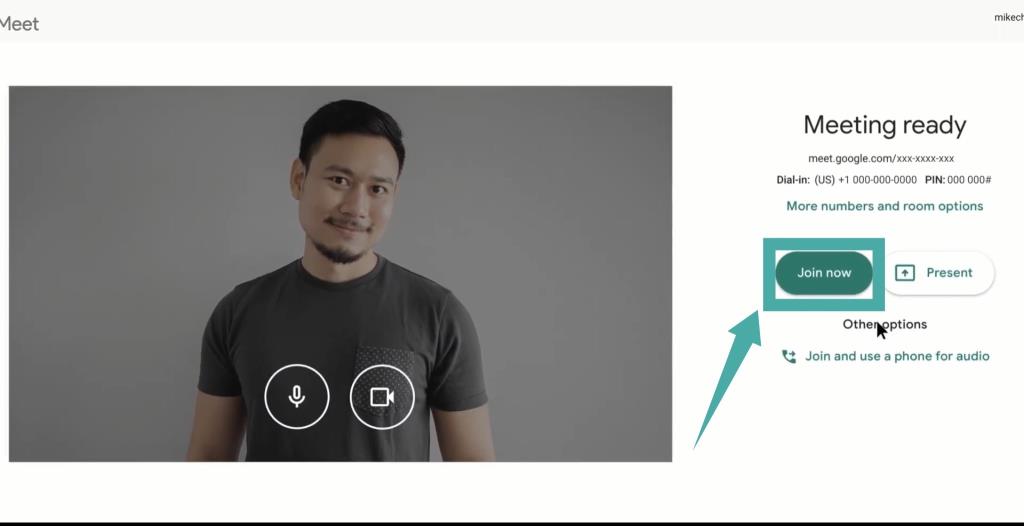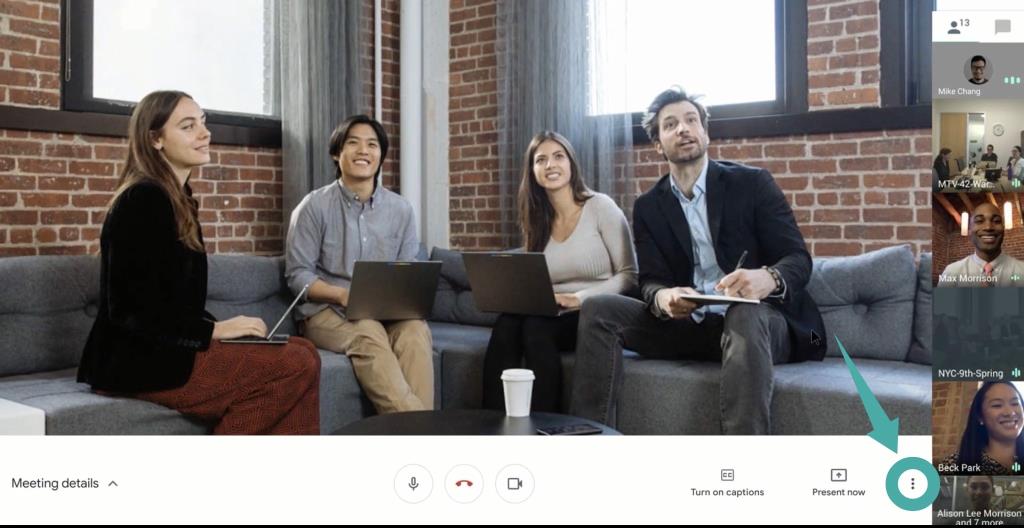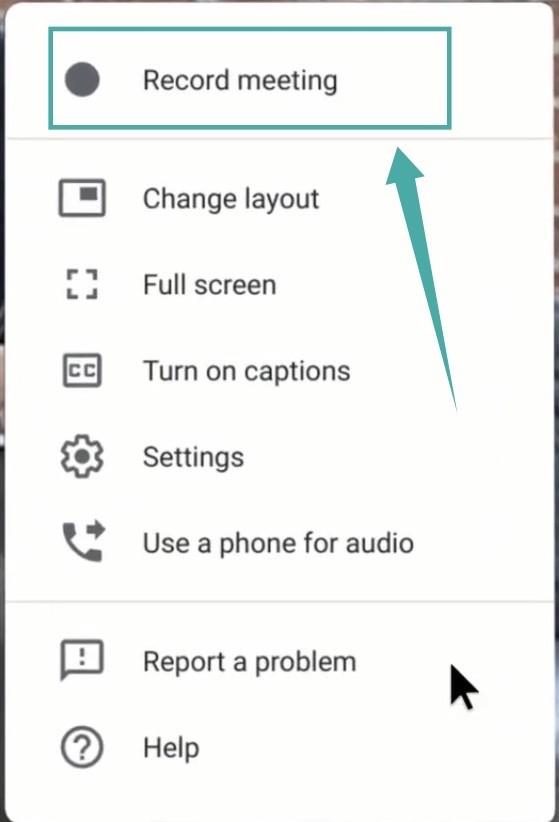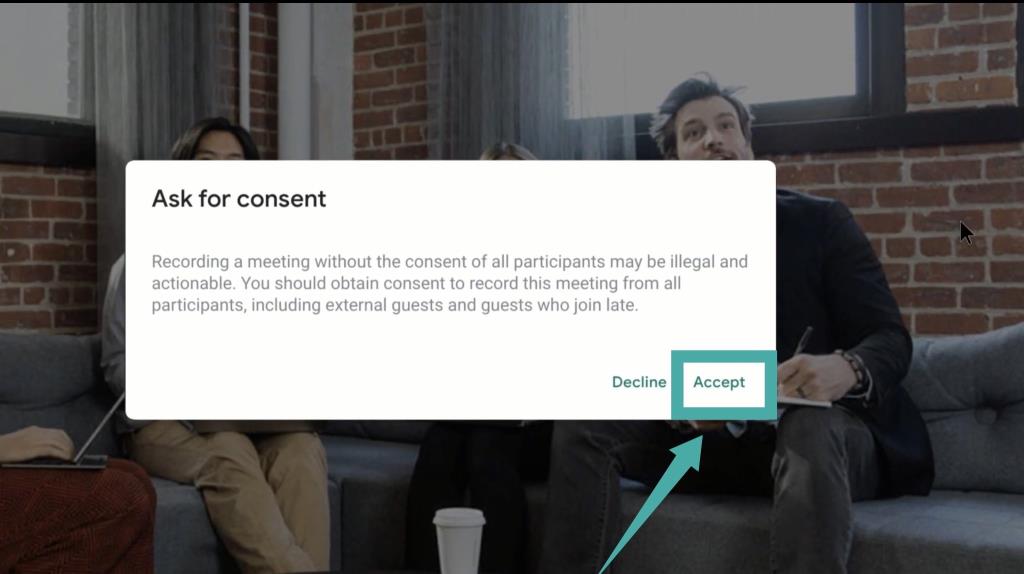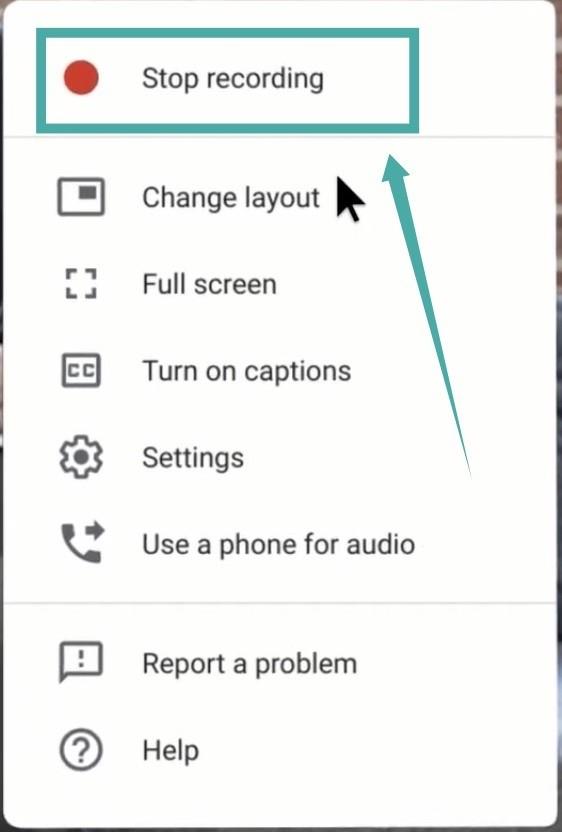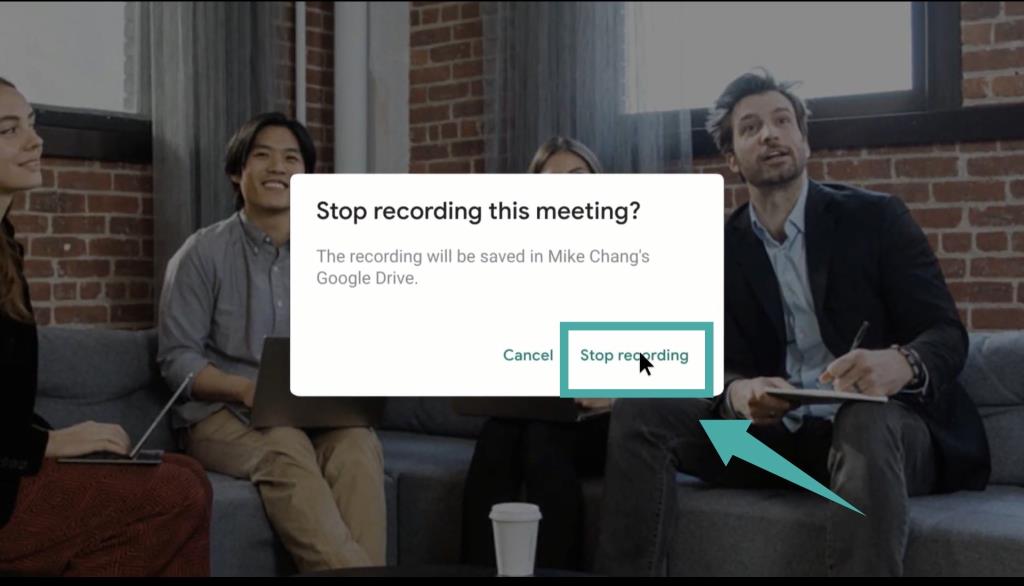Google Meet on Google'i välja antud uus videokonverentsiteenus, mis pakub täiesti tasuta kasutatavat paketti koos tipptasemel funktsioonidega, sealhulgas näiteks otsast lõpuni krüpteerimist ning HD-heli ja -videot. Google Meet pakub teile ka võimalust liituda telefonikõnega, samuti võimalust kuvada videovoo asemel oma ekraan.
Sarnaselt teistele turul pakutavatele teenustele on Meetil ka võimalus teie koosolekuid salvestada, mis võimaldab teil neid salvestada ja hiljem jagada ning arutletud teemat uuesti üle vaadata.
See hõlbustab teistel liikmetel, kes ei saanud koosolekul osaleda, käimasoleva aruteluga kursis olla. Vaatame, kuidas saate Google Meetis koosolekuid salvestada.
► Kuidas Zoomi koosolekuid salaja salvestada
Märkus. Kuigi koosolekute salvestamine koos muude täiustatud funktsioonidega on praegu täiesti tasuta, kehtib see pakkumine vaid 30. septembrini 2020. Pärast seda peab teil olema G Suite Enterprise'i konto koos tasulise litsentsiga teenuses nendele funktsioonidele juurdepääsu saamiseks. Selle perioodi jooksul salvestatud salvestised on teile saadaval ka pärast 30. septembrit.
Sisu
Mida sul vaja on
- Google G Suite'i konto
- Vaba ruumi teie Google Drive'i kontol
- Peaksite olema koosoleku korraldaja või teil peaks olema koosoleku korraldajaga samas organisatsioonis konto
Kuidas salvestamist alustada
Salvestamise alustamine Google Meetis on üsna lihtne protsess ja ei nõua palju. Kasutage alustamiseks allolevat juhendit.
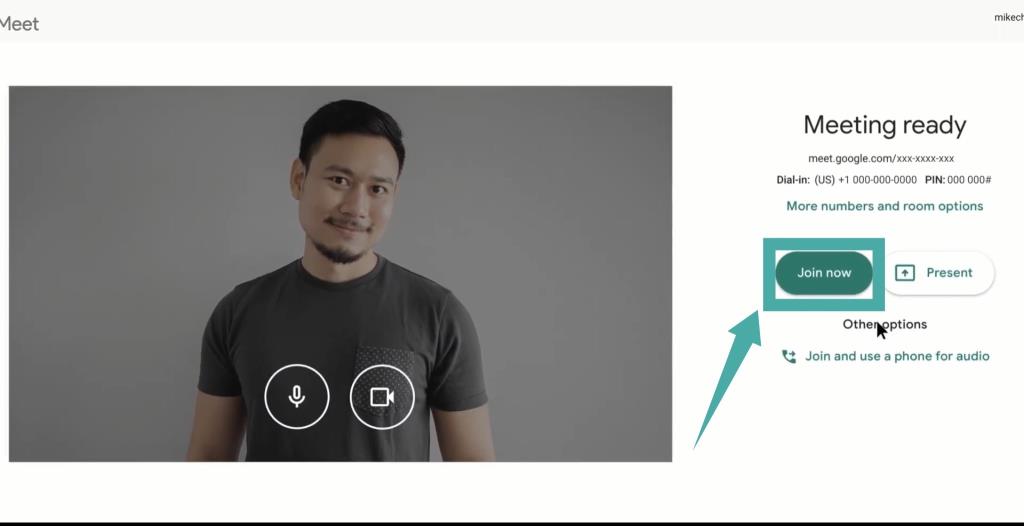
1. samm: liituge koosolekuga Google Meetis kas kutselingi, kalendrisündmuse või koosoleku koodi kaudu. Kui olete liitunud, klõpsake ekraani paremas alanurgas 3-punktilise menüü ikoonil ja valige käsk Salvesta koosolek .
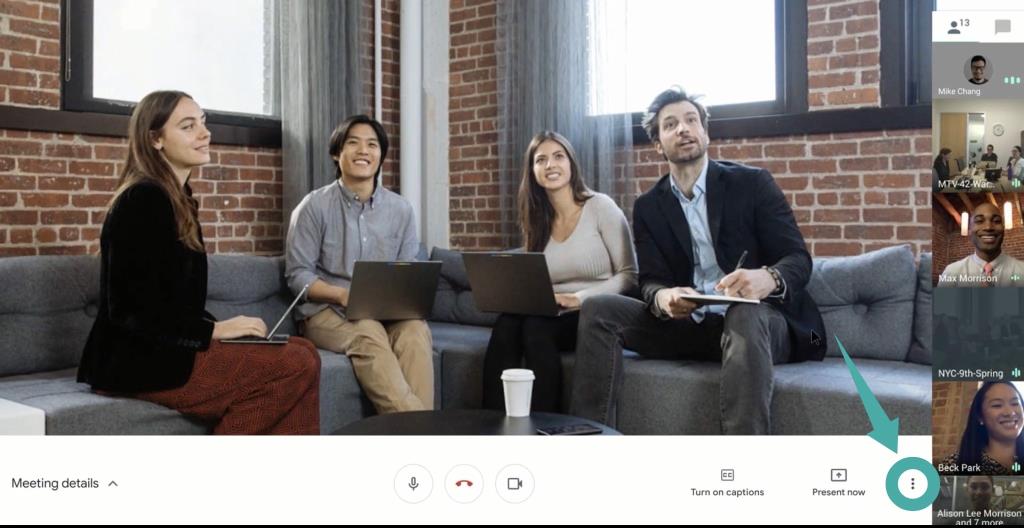
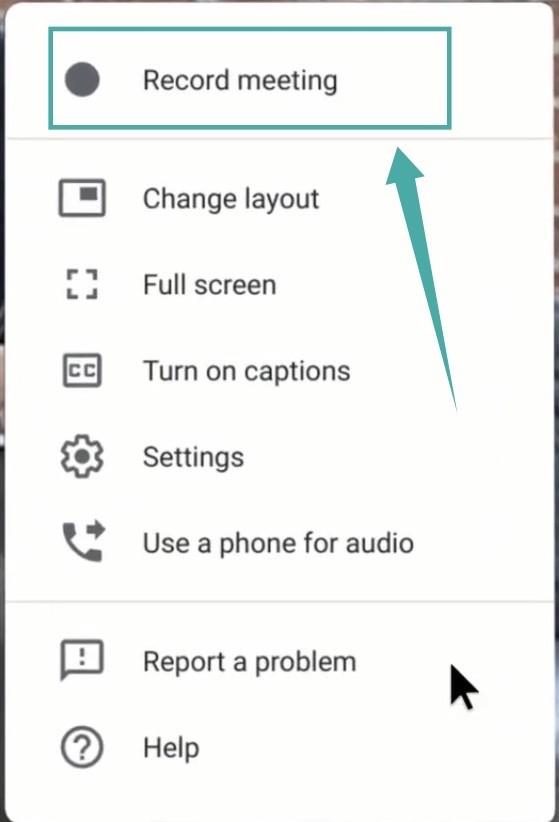
2. samm: kinnitage oma valik, klõpsates dialoogiboksis " Küsi nõusolekut " nuppu " Nõustun " . Pärast kinnitamist saadetakse kõigile koosoleku liikmetele teade, et olete algatanud salvestamise ja salvestus algab.
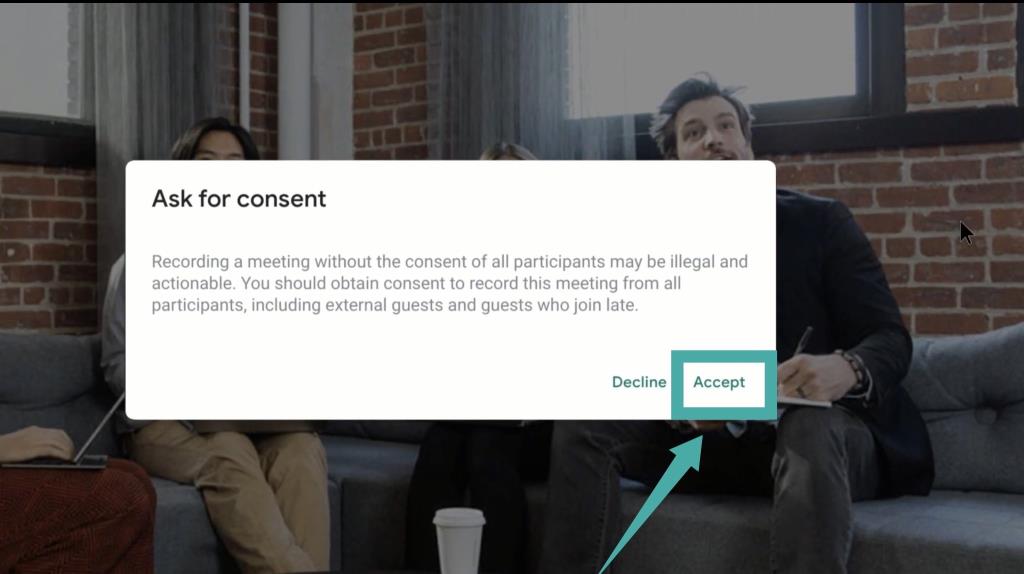
Nüüd peaksite saama salvestada kõik koosolekul toimuvad sündmused, mida saate hiljem oma mugavuse järgi üle vaadata.
Kuidas salvestamist peatada
1. samm: koosoleku ajal, kui seda salvestatakse, klõpsake ekraani paremas alanurgas 3-punktilise menüü ikoonil ja valige käsk Lõpeta salvestamine .
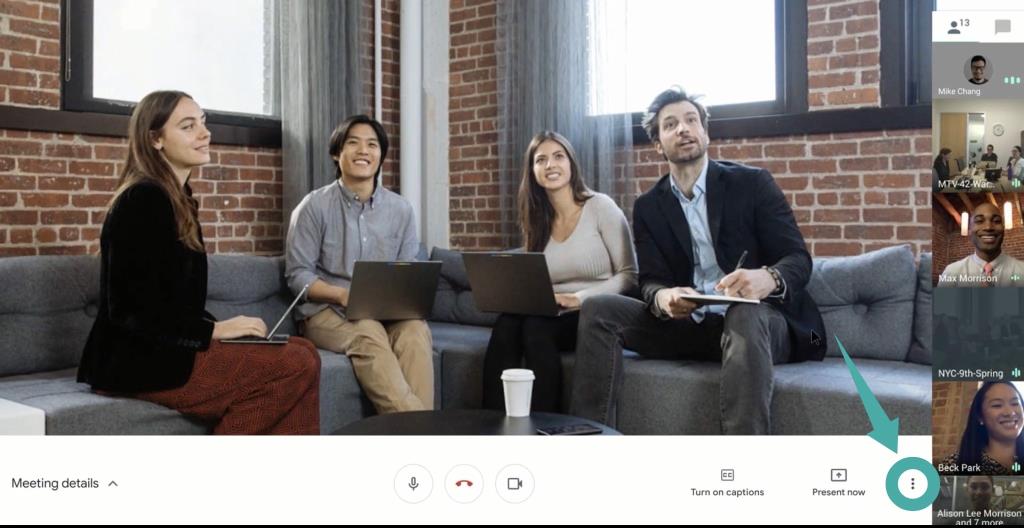
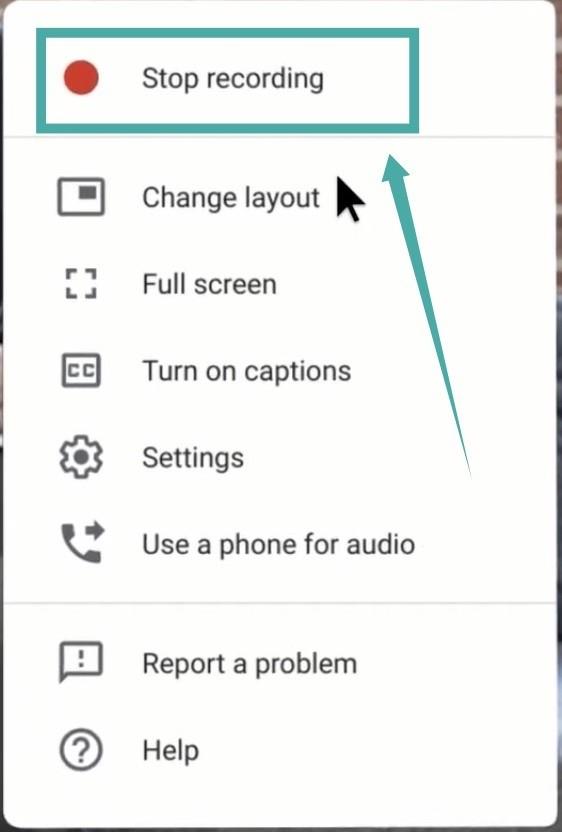
2. samm: kinnitage oma valik, klõpsates järgmisena ilmuvas kinnitusdialoogiboksis nuppu " Lõpeta salvestamine ".
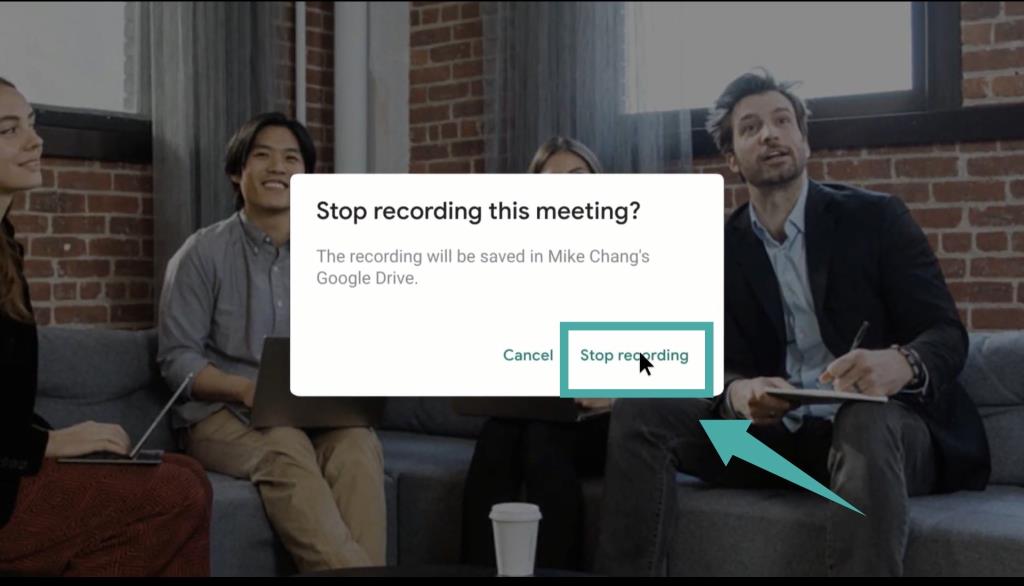
Teie salvestamine peatatakse ja nii koosoleku korraldajale kui ka teile saadetakse meil koos lingiga salvestatud failile. Kui teie koosoleku jaoks loodi kalendrisündmus, lisatakse kalendrikirjele ka link.
Kuhu salvestised salvestatakse?
Teie koosoleku salvestised salvestatakse korraldaja Google Drive'i kausta nimega „ Meet Recordings ”. Kui koosolek algatati väljaspool organisatsiooni, salvestatakse see sündmuse korraldaja Google Drive’i sama nime all.
Kui kuulute korraldajaga samasse organisatsiooni, saadetakse teile pärast salvestamise peatamist automaatselt salvestuse link. See saadetakse ka teie korraldajale ja lisatakse kalendrisündmusele, kui see on loodud.
Mis on salvestatud?
Google Meeti salvestamise ajal salvestatakse ainult aktiivne esineja ja esitlused. Kõik teised osalejad jäävad salvestusest välja, olenemata sellest, kes on tippu kinnitatud. Lisaks ei salvestata muid aknaid või teateid, mida võite koosoleku ajal vastu võtta või avada.
Google Meet saadab salvestuse kohta märguande koosolekul osalevatele inimestele väljaspool teie organisatsiooni, mobiilirakenduse kasutajatele ja kasutajatele, kes võisid telefoninumbri kaudu koosolekule helistada.
Kas saate Google Meeti seansse salvestada mobiilist?
Google Meeti ametliku avalduse kohaselt teavitatakse mobiilikasutajaid ainult salvestamise alustamisest või peatamisest, kuid nad ei saa neid juhtida. Lihtsamalt öeldes ei saa mobiilikasutajad (Android või iOS) Google Meeti seansse salvestada. See funktsioon on kirjutamise ajal saadaval ainult rakenduse töölaua iteratsiooni jaoks.
Kas tasuta kasutajad saavad koosolekut salvestada?
Oleneb, milline tasuta kasutaja sa oled. Kui teil on tasuta Google'i konto, siis ei, salvestusfunktsioon pole teile saadaval. Teisest küljest, kui teil on tasuta G-Suite'i konto, siis jah, salvestusfunktsioon on teile saadaval.
Kõik salvestatud koosolekud salvestatakse teie korraldajate Google Drive'i ja link saadetakse teile meili teel. Kui koosolek algatati Google'i kalendri sündmusega, lisatakse link ka teie kalendri sündmusele, mis muudab selle kõigile koosoleku liikmetele juurdepääsetavaks.
Loodame, et see juhend aitab teil hõlpsasti õppida kõike, mida vajate koosolekute salvestamise kohta teenuses Google Meet. Kui teil on probleeme või küsimusi, võtke meiega ühendust, kasutades allolevat kommentaaride jaotist.
Kas koosolekute salvestised on krüpteeritud?
Google Meeti reklaamitakse kui üht kõige keerukamat tarkvaralahendust. Google väidab, et tema pakkumine on palju turvalisem kui Zoom - segmendi häbiväärne liider. Meet on igati turvaline teenus. See aga ei paku Meeti seansside ega salvestuste puhul krüptimise kuldstandardit – end-to-end krüptimist. Videod on kaitstud TLS-i või transpordikihi turvalisusega, samas kui salvestised salvestatakse Google Drive'i ja vaikimisi on need krüpteeritud.
See krüptitase tagab, et isegi siis, kui teie andmed on jõude, ei pääse ükski sissetungija juurdepääsu teie valveta andmetele. Nii teisendatakse Meeti salvestised krüpteeritud vormi, mida saab dekrüpteerida ainult õige võtmega – midagi, mida sissetungijal ei ole.
Kuidas salvestisi vaadata, jagada ja alla laadida?
Nagu arutatud, salvestatakse Meeti salvestised koosoleku korraldaja Google Drive'i kausta Meeti salvestised. Seega peate esmalt failile juurde pääsema ja seejärel seda levitama või alla laadima.
Esitamiseks leidke esmalt kaust "Meet Recordings" ja seejärel klõpsake ülaosas nuppu "Esita". Kui video suurus on pisut liiga suur, võib see puhverdada või laadida aega.
Faili kolleegidega jagamiseks peate esmalt faili valima. Seejärel klõpsake "Jaga" ja lisage inimesed, kellega soovite faili jagada, või saate luua jagatava lingi, klõpsates nuppu "Link".
Lõpuks, kui soovite videofaili alla laadida, minge jaotisse "Veel" ja klõpsake nuppu "Laadi alla". Video laaditakse kohe teie seadmesse alla.